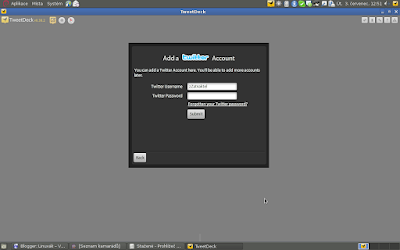Z počátku bylo možností mnoho, s postupem času a vyčerpání zásob nevyzkoušených klientů jsem přišel k jasné odpovědi: "Nic takového zřejmě neexistuje."
Za celé ty dva roky jsem otestoval nespočet klientů. Pokusím se vypsat a zhodnotit ty, které jsem si zapamatoval.
Turpial (starší verze a verze 1.6) (**---)
Ano, Turpial byl poměrně šikovný klient. V Češtině samozřejmě není (jako většina klientů), ale to pro mě není překážkou.
Jeho hlavní nevýhoda byla, že i když obsahoval sloupce nemohl jsem si navolit, které chci kde a kolik jich chci. Byly 4 a byly "na pevno".
Další problém byl, že byl nestabilní a neustále 'křičel', že byl vyčerpán API limit - pak neaktualizoval data. Nestabilitu postupem času vývojáři opravili.
Seesmic WEB (desktop verze) (****-)
Seesmic byl dobrý - na webu. Jeho desktopová verze pro Linux se mi nikdy nespustila. Webová verze šla do kytek - jinak můj značně oblíbený klient.
Obsahoval sloupce, filtry a spoustu funkcí, kterými mi připomínal TweetDeck. Bohužel byl začleněn do Hootsuite společnosti. Bohužel!
Hootsuite (web a verze pro Chromium) (****-)
Hootsuite je služba hodně podobná Seesmic, přišel jsem na ni o něco později (ještě v době, kdy ji nezačali zpoplatňovat). V této chvíli Hootsuite omezují a tak rapidně snížili jeho kvalitu. V době, kdy fungoval tak, jak měl, byl velmi šikovný a celkem se mi líbil. Totéž verze pro Chromium. Jenže proč používat prohlížeč jen kvůli jedné aplikaci...
Echofon (verze pro Firefox) (****-)
Add-on velmi šikovný a jednoduchý - ve své době fungoval v jednom sloupci, uměl zobrazovat obrázky ve vlastím okýnku na ploše a fungoval prakticky nezávadně. Po nějaké době se začaly v timeline zobrazovat reklamy a za krátký čas aplikaci úplně zrušili a vyvíjí ji jen pro mobilní telefony.
Alternativa Yoono (Firefox) (***--)
Další add-on běžící v panelu Firefoxu. Značně omezený, ale šikovný na rychlé čtení twitteru vedle prohlížení webu. Bohužel značně omezené a nepoužitelné pro trvalé využití.
Polly (Linux desktop) (***--)
Konečně že by něco, co funguje? Polly běží na desktopu, má volitelné nastavení sloupců, je rychlý a lze do něj napojit více účtů. Vše perfektní! Ale, má integraci do Unity a kdoví do jakého toho Ubuntu messegners docku.
Čímž se můžeme automaticky rozloučit s MATE integrací. Ono to běží sice v pozadí, když ho zavřete, ale otevřít se musí znovu přes příkaz
zatnaktel@Toaster:-$ polly
a potom se ještě otevře v nějaké pochybné velikosti 300×200px.
Ještě jsem nezmínil to, že po nějaké době přestane fungovat úplně (vyhazuje chyby a nespustí se). Nepomůže ani reinstalace, při smazání lokálních dat a obnově účtů se zase brzo pokazí.
Dále je velmi náchylný na keyrings a pak třeba ani neuloží účty a při zavření je zase jako "z brusu" nový. Stalo se mi v Linux Mint 14 MATE.
Ale když funguje, je to milý klient. :[
Birdie (***--)
Klient malý, šikovný, ale je velmi nestabilní - často padá. Nedávno jsem o něm psal recenzi. Kdyby nebyl tak nestabilní, byla by to dobrá volba.
GFeedLine (*****)
Perfektní jednoduchý klient - bohužel nezobrazuje obrázky a přesměrovává odkazy do prohlížeče (má ale náhledy v tweetech).
Fungoval mi asi měsíc, pak záhadně přestal. Zatím jsem se nedokopal k obnově.
Podle všeho nejpoužitelnější. Dostupný na code.google.com - v repozitáři není.
Hotot (****-)
Dobrý klient, ale v některých ohledech trochu divný, na můj vkus.
Se sloupci jsem spokojen, konfigurace je na dobré úrovni, jen občas trošku zadrhává. Můžete ho schovat do ikonky v panelu. Zobrazuje i fotky (až na twitpic.com !?). Ale jinak nic moc pro mě.
DestroyTwitter (Adobe AIR) (*----)
Nehorázně očesaný TweetDeck, záměrně zmíněný na konci. To, že je očesaný je škoda. Vůbec se mi nelíbil. Pomocí efektů autoři maskovali jeho 'blbotu'. :/
Je možné, že jsem zapomněl na nějakého jedince, ale to už bych si asi nevzpomněl. Z článku doufám vyplívá, že ta hromada, skutečně hromada funkcí k nezaplacení z TweetDecku chybí u zmíněné většiny klientů a když už něco obsahují, zbytek funkcí chybí.
Je to neuvěřitelná škoda a mrzí mě, že tak skvěle rozjetý projekt ukončili.
A proč nepoužívám TweetDeck v AIRu, když ho mám k dispozici? Protože kvůli pošahané klíčence mate-keyrings mi nefunguje a při pokusu o opravu jsem neuspěl.

















+2560x1920+%E2%80%93+GIMP-1.png)


+2560x1920+%E2%80%93+GIMP.png)


 , vyskočí Vám nabídka, a v ní vyberete hned první položku (Textured).
, vyskočí Vám nabídka, a v ní vyberete hned první položku (Textured).